Autentifikācijas iestatījumu konfigurēšana
Customer Service Universālais kanāls piedāvā daudzas iespējas, kas paplašina Dynamics 365 Customer Service Enterprise iespējas, ļaujot organizācijām nekavējoties pieslēgties un sazināties ar klientiem, izmantojot digitālos tiešsaistes kanālus. Lai piekļūtu Customer Service Universālajam kanālam, ir nepieciešama papildu licence. Papildinformāciju skatiet Dynamics 365 Customer Service cenu pārskats un Dynamics 365 Customer Service cenu plāna lapās.
Attiecas uz: Dynamics 365 kontaktpersonu centrs — iegults, Dynamics 365 kontaktu centrs — savrups un Dynamics 365 Customer Service
Varat izveidot autentifikācijas iestatījumus, lai validētu pierakstījušos klientu no domēna un izvilktu informāciju, pamatojoties uz definētajiem konteksta mainīgajiem. Varat atšķirt anonīmos klientus no autentificētiem klientiem, kā arī varat izveidot kārtulas, pamatojoties uz konteksta mainīgajiem.
Piemēram, jums var būt atsevišķas rindas anonīmiem klientiem un autentificētiem klientiem. Tā kā jūs iegūstat vairāk informācijas par saviem autentificētajiem klientiem, varat arī noteikt tiem prioritāti, pamatojoties uz noteiktiem mainīgajiem, piemēram, iepirkumu groza vērtību vai privileģētu statusu.
Pēc autentifikācijas iestatījumu ieraksta izveides tas ir jāpievieno kanāla instancei darba straumes kanāla iestatīšanas ietvaros, lai tas darbotos. Autentifikācija tiek atbalstīta šiem kanāliem:
- Tērzēt
- Apple Messages for Business
Lai norādītu, vai klients ir autentificēts, aģents saņem paziņojumu sadaļā Sarunas kopsavilkums . Lauks Autentificēts ir iestatīts uz Jā vai Nē , pamatojoties uz klienta autentifikācijas statusu. Papildinformāciju skatiet sadaļā Sarunas kopsavilkums
Priekšnoteikumi
- Pārliecinieties, vai jūsu organizācijai ir darba zināšanas par OAuth 2.0 un JSON tīmekļa marķieriem (JWTs).
- Pārbaudiet, vai jums ir atļaujas drošām kolonnām. Papildinformāciju skatiet rakstā Atļauju konfigurēšana, lai piekļūtu drošām kolonnām
Tērzēšanas autentifikācijas iestatījumu ieraksta izveide
Varat izveidot tērzēšanas autentifikācijas iestatījuma ierakstu administratora programmā.
Customer Service administrēšanas centra vietnes kartē atlasiet Klientu iestatījumi sadaļā Klientu atbalsts. Tiek parādīta lapa Klienta iestatījumi.
Sadaļā Autentifikācijas iestatījumi atlasiet Pārvaldīt. Tiek parādīta lapa Autentifikācijas iestatījumi .
Atlasiet Jauni autentifikācijas iestatījumi un pēc tam lapā Autentifikācijas iestatījumu pievienošana sniedziet šādu informāciju :
Nosaukums: ievadiet autentifikācijas iestatījuma nosaukumu.
Īpašnieks: Pieņemiet noklusējuma vērtību vai mainiet to uz obligāto vērtību.
Autentifikācijas tips: Pēc noklusējuma OAuth 2.0 nevar rediģēt.
Publiskās atslēgas vietrādis URL: norādiet domēna publiskās atslēgas vietrādi URL. Šis vietrādis URL tiek izmantots, lai validētu informāciju, kas tiek saņemta no JavaScript objekta apzīmējuma (JSON) tīmekļa marķiera (JWT) domēna, kurā klients ir pieteicies.
JavaScript klienta funkcija: norādiet JavaScript klienta funkciju, kas jāizmanto autentifikācijai. Šī funkcija izgūst marķieri no marķiera galapunkta.

Uzziniet vairāk par to, kā atrast publiskās atslēgas URL un JavaScript klienta funkciju Power Apps sadaļās Iestatīšana portāliem vai Iestatīšana pielāgotiem portāliem tālāk šajā rakstā.
Atlasiet vienumu Saglabāt.
Autentifikācijas iestatījumu ieraksta izveide tērzēšanai, izmantojot OAuth 2.0
Izpildiet 1.–3. darbību sadaļā Tērzēšanas autentifikācijas iestatījumu ieraksta izveide un ievadiet tālāk norādīto informāciju lapā Autentifikācijas iestatījuma pievienošana:
- Nosaukums: autentifikācijas iestatījuma nosaukums.
- Kanāla veids: Tiešraides tērzēšana.
- Autentifikācijas veids: OAuth 2.0
Atlasiet Tālāk un lapā Detalizēta informācija ievadiet šādu informāciju:
- Pielāgota darbība ar marķieri: pielāgota koda atsauce, lai validētu marķierus, ko nodrošina jūsu identitātes nodrošinātājs, un atgrieztu autentificētā lietotāja lietotāja ID.
- Pilnvaras URL: vietrādis URL, kas tiek izmantots, lai apmainītu jūsu autorizācijas kodu pret pilnvaru, kas tiek nodota jūsu pielāgotajai darbībai, lai iegūtu lietotāja ID.
- Novirzīšanas URL: vietrādis URL, kas tika nodots sākotnējam autorizācijas koda pieprasījumam, kas ir obligāts parametrs izsaukumos uz marķieru apmaiņas galapunktu.
- Klienta ID: klienta ID, kas nodots marķieru apmaiņas galapunktam.
- Klienta noslēpums: noslēpums, kas autentificē klienta nodošanu marķieru apmaiņas galapunktam.
- Tvērums: tvērumi, attiecībā uz kuriem lietotājs ir autorizēts ar plūsmā iegūto marķieri.
Saglabājiet izmaiņas.
Autentifikācijas pievienošana tērzēšanas logrīkam
Customer Service administrēšanas centrā rediģējiet tērzēšanas logrīku darba straumes iestatījumos un pēc tam dodieties uz cilni Uzvedība .
Lodziņā Autentifikācijas iestatījumi pārlūkojiet un atlasiet tērzēšanas autentifikācijas ierakstu.
Kad klients, kas ir pierakstījies portālā, atver tērzēšanas logrīku, JavaScript klienta funkcija nodod JWT no klienta serverim. JWT tiek atšifrēts un validēts, izmantojot publisko atslēgu, un pēc tam informācija tiek nodota tērzēšanas aģentam klientu apkalpošanas universālajā kanālā. Kā administrators varat arī nodot papildu informāciju par pierakstījušos klientu marķierī JWT, definējot pielāgotos konteksta mainīgos. Konteksta mainīgie ir jādefinē tieši tā, kā tie ir darba plūsmā, kas saistīta ar tērzēšanas logrīku. Papildinformāciju skatiet rakstā Konteksta mainīgo pārvaldība
Power Apps portālu iestatīšana
Ja pievienojat autentifikāciju tērzēšanas logrīkam vietnē, kas izstrādāta, izmantojot Power Apps portālus, publiskās atslēgas URL un JavaScript klienta funkcija ir pieejama ārpus komplektācijas. Jums ir jāaugšupielādē pielāgots sertifikāts , lai portālos būtu derīgs publiskās atslēgas URL Power Apps .
-
Publiskās atslēgas URL:
<portal_base_URL>/_services/auth/publickey -
JavaScript klienta funkcija:
auth.getAuthenticationToken
Portālam “out-box” Power Apps javascript klienta funkcija atgriež pilnvaru, kurai pēc noklusējuma ir atbilstoša prasība saistīt kontaktpersonas ierakstu ar sarunu. Šajā pilnvarā ir ietverta apakšprasība ar pieteikušās lietotāja kontaktpersonas ID. Šī apakšpretenzija nodrošina unikālu identifikatoru universālajam kanālam, lai tas automātiski identificētu un saistītu kontaktpersonas ierakstu no jūsu Dataverse vides. Uzziniet vairāk nākamās sadaļas tabulā.
Pielāgotu portālu iestatīšana
Ja pievienojat autentificētu tērzēšanas pieredzi pielāgotai vietnei, kas nav izstrādāta, izmantojot Power Apps portālus, jūsu tīmekļa izstrādes komandai ir jāveic šādas darbības, pirms administrators var konfigurēt autentificētu tērzēšanu:
Ģenerējiet publiskas/privātas atslēgas pāri autentificēšanas serveros. Atslēgas jāģenerē, izmantojot algoritmu RSA256.
Šis parauga kods ir paredzēts privāto vai publisko atslēgu pāru ģenerēšanai.
openssl genpkey -algorithm RSA -out private_key.pem -pkeyopt rsa_keygen_bits:2048 openssl rsa -pubout -in private_key.pem -out public_key.pemIzveidojiet galapunktu, kas atgriež jūsu publiskās atslēgas. Universālā kanāla serveri izmanto publiskās atslēgas, lai apstiprinātu JWT pilnvaru, kas nodota kā daļa no tērzēšanas pieprasījuma autorizācijas. Veidojot autentifikācijas iestatījuma ierakstu, administratora lietotnē ievadāt šī galapunkta URL.
Jūsu publiskās atslēgas galapunkts izskatās līdzīgs šim piemēram:
-----BEGIN PUBLIC KEY----- NIIBIjANBgkqhkiG9w0BAQEFABCOPQ8AMIIBCgKCAQEAn+BjbrY5yhSpLjcV3seP mNvAvtQ/zLwkjCbpc8c0xVUOzEdH8tq4fPi/X5P/Uf2CJomWjdOf1wffmOZjFasx ELG+poTqy5uX2dNhH6lOMUsV31QGG36skLivpLBCSK6lWlzsV6WGkb/m8r86aGzp jtNhw8yvoTYB4updDrJ8pC+tx4EWK0WEmKn1GsW6TjUtxJjcTLI1puSbmcGHbkSi RSbWkKPqaEVFALprw+W5ZCung5QX3KOkY/rJd+2JwULm7okyQCQaF7qwa5i9Uf65 7M6ZL4vsDevq7E/v3tf6qxpSSHzt4XspXVQty9QHhqDqBEY3PfI4L2JjgIGuPhfS YQIDAQAB -----END PUBLIC KEY-----
Ja ir jāizmanto vairākas publiskās atslēgas, jūsu publiskās atslēgas galapunkts var atgriezt <kid, publickey> pāru kopu, kur kid attiecas uz galveno ID. Atslēgu ID pāriem ir jābūt unikāliem. Bērnam ir jāiesniedz JWT marķieris 4. darbībā. Ja izmantojat vairākas atslēgas, jūsu publiskās atslēgas galapunktam ir jāatgriež kaut kas tāds, kas izskatās kā šajā piemērā. Publiskā atslēga ir base64 kodēta.
[
{
"kid": "qWO4EaKT1xRO7JC/oqALz6DCVr41B/qL0Hqp4in7hu4=",
"publicKey": LS0tLS1CRUdJTiBQVUJMSUMgS0VZLS0tLS0NCk1JSUJJakFOQmdrcWhraUc5dzBCQVFFRkFBT0NBUThBTUlJQkNnS0NBUUVBbjFLdXhtSEh3V3hjelZSWGRBVmMNCnBEaFZwa0FnYklhTGZBUWc1bFpvemZqc29vcWRGWkl0VlFMdmRERWFVeDNqTytrTkxZM0JFRnBYVDZTN3ZNZCsNCnZoM2hpMDNsQ1dINnNCTWtaSWtuUUliMnFpekFsT0diU2EvK3JrUElnYnpXQjRpT1QyWVhyOVB4bXR5d2o4WUINCnYram55VU5DSzMyZy9FYWsvM0k3YW1vZ2pJY0JISjNFTjVuQWJBMExVVnJwMW5DODJmeEVPOHNJTzNYdjlWNVUNCnc5QnVTVVFRSmtMejNQYVI5WTdRZUEyNW5LUGtqTXZ2Y0UxVU5oeVpIYlNLbmorSitkZmFjb1hsSGtyMEdGTXYNCldkSDZqR0pWcGNQMHBkNjFOa3JKa2c0aStheThwS2ZqdjNUOHN3NWdaVHFweFFaaitVRWxqaVM0SHRPTlhkNlENCnZRSURBUUFCDQotLS0tLUVORCBQVUJMSUMgS0VZLS0tLS0NCg==",
"expiry": 1608495423
},
{
"kid": "qWO4EaKT1xRO7JC/oqALz6DCVr41B/qL0Hqp__valid=",
"publicKey": "LS0tLS1CRUdJTiBQVUJMSUMgS0VZLS0tLS0NCk1JSUJJakFOQmdrcWhraUc5dzBCQVFFRkFBT0NBUThBTUlJQkNnS0NBUUVBbjFLdXhtSEh3V3hjelZSWGRBVmMNCnBEaFZwa0FnYklhTGZBUWc1bFpvemZqc29vcWRGWkl0VlFMdmRERWFVeDNqTytrTkxZM0JFRnBYVDZTN3ZNZCsNCnZoM2hpMDNsQ1dINnNCTWtaSWtuUUliMnFpekFsT0diU2EvK3JrUElnYnpXQjRpT1QyWVhyOVB4bXR5d2o4WUINCnYram55VU5DSzMyZy9FYWsvM0k3YW1vZ2pJY0JISjNFTjVuQWJBMExVVnJwMW5DODJmeEVPOHNJTzNYdjlWNVUNCnc5QnVTVVFRSmtMejNQYVI5WTdRZUEyNW5LUGtqTXZ2Y0UxVU5oeVpIYlNLbmorSitkZmFjb1hsSGtyMEdGTXYNCldkSDZqR0pWcGNQMHBkNjFOa3JKa2c0aStheThwS2ZqdjNUOHN3NWdaVHFweFFaaitVRWxqaVM0SHRPTlhkNlENCnZRSURBUUFCDQotLS0tLUVORCBQVUJMSUMgS0VZLS0tLS0NCg==",
"expiry": 1608495423
}
]
Lai sāktu autentificēta lietotāja tērzēšanu, jums ir nepieciešams pakalpojums, kas ģenerē JWT, ko nosūtīt uz universālā kanāla serveriem.
a. JWT galvene izskatās līdzīgi šim piemēram.
{ "alg": "RS256", "typ": "JWT", }Ja izmantojat vairākas publiskās atslēgas, jums jāievada atslēgas ID (bērns). Jūsu galvene izskatās līdzīgi šim piemēram:
{ "alg": "RS256", "typ": "JWT", "kid": "qWO4EaKT1xRO7JC/oqALz6DCVr41B/qL0Hqp4in7hu4=" }b. JWT lietderīgajai slodzei vajadzētu ietvert tālāk minēto:
Vismaz šādas pretenzijas:
Apgalvojums Definīcija iss Marķiera izdevējs. iat Datums, kad marķieris tika norādīts skaitliskā datuma formātā. exp Marķiera darīguma termiņš, kas tika norādīts skaitliskā datuma formātā. apakš Apgalvojuma temats.
PIEZĪME. Iesakām nodot kontaktpersonas vai konta ieraksta GUID klientu apkalpošanas dienestā, kas ir pierakstījies. Šis GUID tiek izmantots, lai identificētu un saistītu kontaktpersonas ierakstu ar sarunu. Ierakstu meklēšana identificē ierakstus, kuriem ir kontaktpersonu vai kontu aktīva statusa kods. Ieraksta identifikācija nedarbojas, ja izmantojat pielāgotus statusa kodus.lwicontexts Konteksta mainīgie, kas jānodod kā daļa no sarunas maršrutēšanas nolūkos vai parādīšanai aģentam.
Papildinformācija:
Pārvaldiet pielāgotu kontekstu
setAuthTokenProvider metode
Automātiski identificējiet ierakstus, izmantojot konteksta mainīgosJebkuri citi dati, kurus vēlaties nodot.
Jūsu lietderīgajai slodzei vajadzētu izskatīties līdzīgi šim piemēram:
{ "sub" : "aaaaaaaa-0000-1111-2222-bbbbbbbbbbbb", "lwicontexts" :"{\"msdyn_cartvalue\":\"10000\", \"msdyn_isvip\":\"false\", \"portalcontactid\":\"aaaaaaaa-0000-1111-2222-bbbbbbbbbbbb\"}", "iat" : 1542622071, "iss" : "contosohelp.com", "exp" : 1542625672, "nbf" : 1542622072 }c. JWT parakstam jābūt parakstītam ar jūsu privāto atslēgu.
Piezīmes
- Ja marķiera derīguma termiņš ir beidzies vai tas ir nederīgs, tērzēšanas logrīks rada kļūdas notikumu.
- Metode setContextProvider netiek atbalstīta autentificētai tērzēšanai. Jums vajadzētu padot savus lwicontext kā daļu no JWT lietderīgās slodzes.
Izveidojiet savā vietnē JavaScript funkciju, kas pieņem atzvanīšanas funkciju un atgriež JWT atzvanīšanas funkcijai. Lai izvairītos no noildzes, šai JavaScript funkcijai ir jāatgriež JWT 10 sekunžu laikā. Šim JWT jāatbilst šādiem kritērijiem:
Tajā jāietver galvene, slodze un paraksts no 3. darbības.
Tas jāparaksta ar privāto atslēgu no atslēgu pāra 1. darbībā.
Iesakām ģenerēt savu JWT savā tīmekļa serverī.
Šīs JavaScript metodes nosaukums tiek izmantots, lai izveidotu autentifikācijas iestatījumu ierakstu klientu apkalpošanas administratora programmā.
// This is a sample JavaScript client function auth.getAuthenticationToken = function(callback){ var xhttp = new XMLHttpRequest(); xhttp.onreadystatechange = function() { if (this.readyState == 4 && this.status == 200) { callback(xhttp.responseText); } }; xhttp.onerror = function(error) { callback(null); }; //Replace this with a call to your token generating service xhttp.open("GET", "https://contosohelp.com/token", true); xhttp.send(); }
Jūsu izstrādātājam ir jākopīgo ar jūsu visa kanāla administratoru tālāk norādītā informācija.
a. Publiskās atslēgas pakalpojuma URL no 2. darbības.
Piemērs: https://www.contoso.com/auth/publickey
b. JavaScript klienta funkcijas nosaukums no 4. darbības. Tiešraides tērzēšanas logrīks iekšēji izsauc šo vārdu tērzēšanas sākumā.
Piemērs: auth.getAuthenticationToken
Piezīmes
Ja jūsu lietotāja pieredze atklāj tērzēšanas pogu, pirms ir autentificēti lietotāji, pārliecinieties, ka viņus, ja nepieciešams, pārvirziet uz autentificēšanas lapu. Pārvirzīšanu varat iestatīt 4. darbības metodē vai kā agrāku lietotāja plūsmas darbību.
Nākamajā ilustrācijā parādīta iestatīšana.

Pēc tam varat iestatīt autentificēto tērzēšanu, izpildot šādas darbības:
Autentificētas tērzēšanas iestatīšana
Dodieties uz administratora lietotni un izveidojiet autentifikācijas iestatījumu ierakstu ar informāciju no iepriekšējās sadaļas 5. darbības. Uzziniet vairāk vietnē Autentifikācijas iestatījuma ieraksta izveide tērzēšanai
Saistiet autentifikācijas iestatījumus ar tērzēšanas logrīku, kuram ir autentificēta pieredze. Uzziniet vairāk vietnē Autentifikācijas pievienošana tērzēšanas logrīkam
Šī diagramma demonstrē zvanīšanas secību, kad lietotājs piekļūst jūsu tērzēšanai autentificētā iestatījumā.
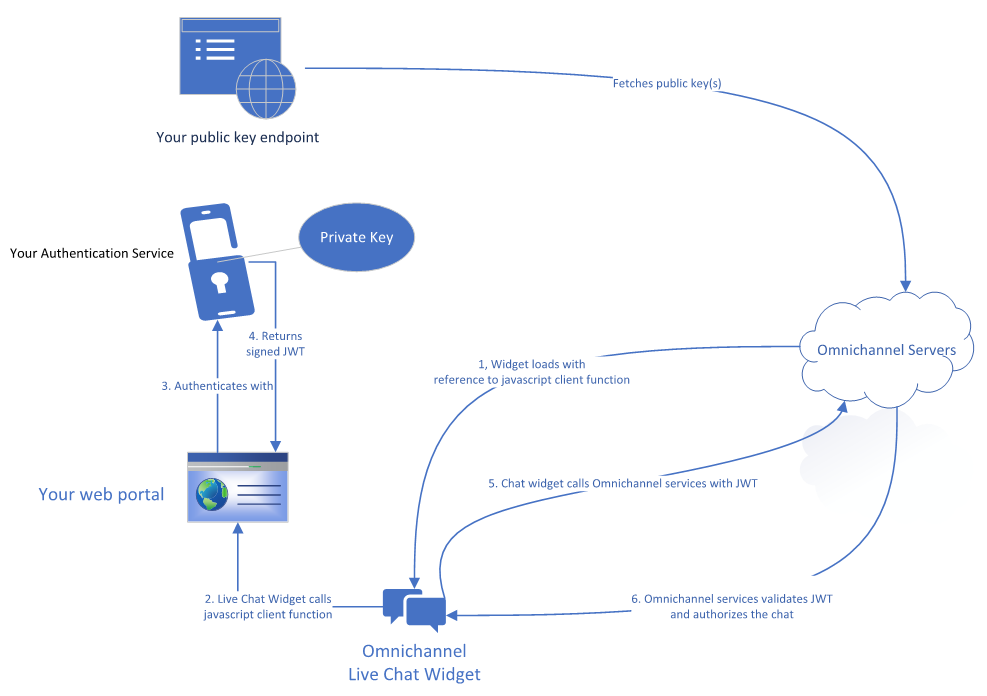
Izveidojiet autentifikācijas iestatījumus Apple Messages for Business
Priekšnoteikumi
Administratoriem, kuri konfigurē autentifikācijas iestatījumus, ir nepieciešamas lielākas drošības atļaujas. Uzziniet vairāk vietnē Drošības atļauju iestatīšana laukam
Pārliecinieties, vai jūsu organizācijai ir darba zināšanas par OAuth 2.0 OpenID savienojuma plūsmu. Darbības ir aprakstītas nākamajā sadaļā.
Apstipriniet, ka jūsu organizācijai ir vismaz viens Apple Messages for Business Autentifikācijas tipa bagātināts ziņojums. Šī bagātīgā ziņojumu konfigurācija ir nepieciešama iestatīšanai.
Izveidojiet autentifikācijas iestatījuma ierakstu Apple Messages for Business , izmantojot OAuth 2.0 OpenID savienojuma plūsmu
Klientu apkalpošanas centra vietnes kartē atlasiet Klientu iestatījumi un pēc tam atlasiet Pārvaldīt autentifikācijas iestatījumus. Tiek parādīts esošo autentifikācijas iestatījumu saraksts.
Atlasiet Jauns autentifikācijas iestatījums un lapā Pievienot autentifikācijas iestatījumu sniedziet šādu informāciju:
Lapā Kanāla veids ievadiet nosaukumu un pēc tam atlasiet Apple Messages for Business kā kanāla veidu.
Mainiet autentifikācijas veidu OAuth 2.0 OpenID savienojuma plūsmu.
Lapā Pievienot autentifikācijas iestatījumu norādiet šādu informāciju:
-
Klienta ID: OAuth 2.0 Klienta identifikators, ko izsniedzis autorizācijas serveris.
-
Klienta noslēpums: klienta noslēpums, ko izmanto, lai autentificētu pieprasījumus, kas nosūtīti uz autorizācijas serveri.
-
Tvērums: katrs pievienotais tvērums norāda, kuras lietotāja datu daļas pieprasījāt klientam. Tvēruma saturam precīzi jāatbilst pakalpojuma sniedzēja piedāvātajam saturam.
- Piekļuves pilnvaras URL: pakalpojumu sniedzēja galapunkts, kurā var pieprasīt piekļuves pilnvaru.
-
Atšifrēta pilnvaras URL: galapunkts, kurā OAuth 2.0 API var izgūt tvērumā pieprasīto klienta informāciju.
- Papildu parametri: ļauj autentifikācijas pakalpojumiem no pieprasījuma ņemt papildu parametrus.
-
Klienta ID: OAuth 2.0 Klienta identifikators, ko izsniedzis autorizācijas serveris.
Lapā Papildinformācija varat arī definēt piekļuves marķiera beigu laiku sekundēs. Noklusējuma beigu laiks ir viena stunda.
Pēc norādītā laika lauks Autentificēts iepriekš autentificētas sarunas sadaļā Klienta kopsavilkums mainās uz Nē.Lapā Bagātināti ziņojumi atlasiet Pievienot un pēc tam atlasiet vienu vai vairākus bagātinātos ziņojumus, ko saistīt ar šo autentifikācijas iestatījumu.
Pārskatiet lapu Kopsavilkums un pēc tam atlasiet Tālāk. Autentifikācijas iestatījums ir konfigurēts.
Lapā Novirzīšanas informācija kopējiet URL. Jūs pievienojat šo URL autentifikācijas pakalpojumu sniedzēja vietnei zem atļautajiem atzvanīšanas vietrāžiem URL.
Atlasiet Pabeigt.
Autentifikācijas pievienošana Apple Messages for Business kanālam
Atveriet darbplūsmu, kurā ir kanāla gadījums, kuram vēlaties pievienot autentifikāciju.
Kanāla iestatījumu lapā Rīcība pārejiet uz Autentifikācijas iestatījumiem, iespējojiet šo iespēju un pēc tam nolaižamajā izvēlnē atlasiet pareizo iestatījumu. Uzziniet vairāk vietnē Kanāla konfigurēšana Apple Messages for Business
Lai pārskatītu vai atjauninātu katra kanāla gadījuma autentifikācijas iestatījumus, atlasiet Rediģēt.
Saistītā informācija
Tērzēšanas logrīka pievienošana
Pirmssarunas aptaujas konfigurēšana
Izveidojiet ātras atbildes
Izveidojiet un pārvaldiet darba laiku
Tērzēšanas logrīka Power Apps iegulšana portālos
Automātiski identificējiet klientus